Excel中Sumif函数的使用方法详细图片教程
这里给大家提供的是excel2007官方下载,Microsoft Excel是微软公司的办公软件Microsoft office的组件之一,是由Microsoft为Windows和Apple Macintosh操作系统的电脑而编写和运行的一款试算表软件。
1.sumif函数的含义
1.sumif函数是用来根据指定条件对若干单元格进行求和。
(即按条件求和)

2.sumif函数的语法格式
=sumif(range,criteria,sum_range)
Sumif(条件区域,求和条件,实际求和区域),第二个求和条件参数在第一个条件区域里。

3.sumif函数案列
3.如图,在A列中的众多发货平台(条件区域)中找出各个发货平台(求和条件)的发货总量(实际求和条件)
输入公式=SUMIF(A2:A13,D2,B2:B13)
公式说明,指定求和条件为成都发货平台,然后再众多发货平台(条件区域)中计算出成都发货平台的总发货量(求和区域)。

4.如图,我们通常会通过下拉填充公式就能快速把整列的发货量给计算出来,效果如图所示。
但是这时公式有问题,在计算上海发货平台的发货量的时候,这时的条件区域和实际求和区域是A3:A14,B3:B14,正确的应该是A2:A13,B2:B13。
这时就涉及到绝对引用和相对引用的问题,这里就不详细介绍,可以观看小编的经验Excel相对引用和绝对怎么用

5.如图,通过添加绝对引用,公式就正确了,条件区域和实际求和区域是A2:A13,B2:B13保持不变,效果如图所示。

4.sumif函数使用的注意点
6.=sumif(range,criteria,sum_range)
第二个求和条件参数在第一个条件区域里。

7.=sumif(range,criteria,sum_range)
第二个参数criteria如果是文本,要加引号。且引号为英文状态下输入。

8.=sumif(range,criteria,sum_range)
第二个参数criteria还可以使用通配符*。含义是只要含有成都字样的就进行求和。

9.Sumif(条件区域,求和条件,实际求和区域)
如图,我们在sumif函数是使用过程中,我们要选中条件区域和实际求和区域时,当数据上万条时,手动拖动选中时很麻烦,这时可以通过ctrl+shift+↓选中。
当几万条数据时,用下来填充的方式计算发货量很麻烦,可以观看小编的经验Excel怎么复制公式。

以上就是Excel中Sumif函数的使用方法详细图片教程的详细内容,更多关于sumif函数的资料请关注脚本之家其它相关文章!
相关文章
 Excel的SUMIFS函数的主要作用是按多个条件对指定单元格求和,那么,excel中sumifs函数怎么用呢?今天脚本之家小编就给大家带来excel中SUMIFS函数的公式语法及使用方法实例2017-11-07
Excel的SUMIFS函数的主要作用是按多个条件对指定单元格求和,那么,excel中sumifs函数怎么用呢?今天脚本之家小编就给大家带来excel中SUMIFS函数的公式语法及使用方法实例2017-11-07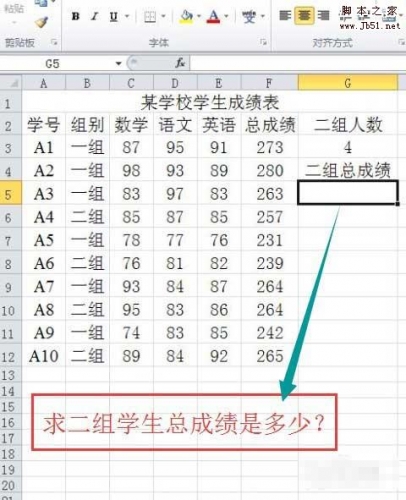 最近,很多网友问小编在excel2010中sumif函数功能是什么?怎么用?今天脚本之家小编就给大家带来excel2010中sumif函数的语法及使用方法实例教程,需要的朋友欢迎前来借鉴学2017-11-07
最近,很多网友问小编在excel2010中sumif函数功能是什么?怎么用?今天脚本之家小编就给大家带来excel2010中sumif函数的语法及使用方法实例教程,需要的朋友欢迎前来借鉴学2017-11-07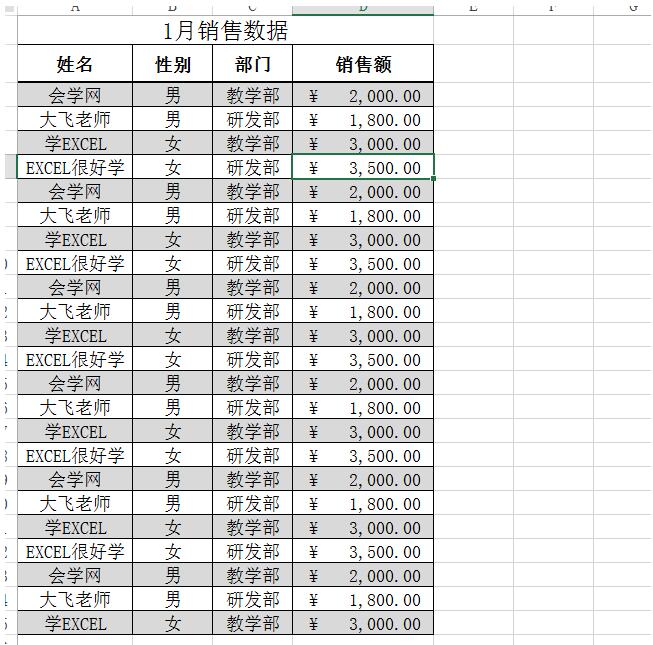 主要解决的是按条件求和,而这个条件是指的一个条件。也就是说SUMIF函数是一个单条件求和函数,通常适用于汇总数据2017-04-01
主要解决的是按条件求和,而这个条件是指的一个条件。也就是说SUMIF函数是一个单条件求和函数,通常适用于汇总数据2017-04-01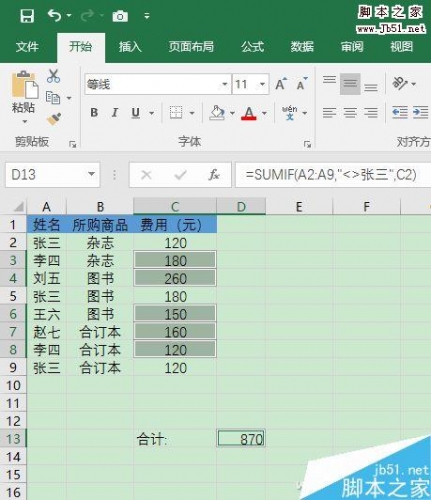 条件求和SUMIF函数的功能是根据指定条件对多个单元格进行求和的公式,下面小编就为大家详细介绍Excel中的SUMIF函数带给不一样的条件求和方法,不会的朋友可以参考本文,来2016-12-06
条件求和SUMIF函数的功能是根据指定条件对多个单元格进行求和的公式,下面小编就为大家详细介绍Excel中的SUMIF函数带给不一样的条件求和方法,不会的朋友可以参考本文,来2016-12-06在excel中怎么用好sumif函数?sumifs函数使用方法介绍
sumif和sumifs函数是Excel2007版本以后新增的函数,功能十分强大,实用性很强,那么在excel中怎么用好sumif函数?下面小编就为大家带来sumifs函数使用方法,一起来看看吧2015-12-03EXCEL 2007函数SUMIFS 和COUNTIFS的深入理解
今天突然对sumifs的应用有了点兴趣。个人觉得可以取代部分sumproduct的多条件求和功能。2012-03-27- Excel中sumif函数的用法是根据指定条件对若干单元格、区域或引用求和。2011-11-04
- Excel 2003中的条件求和SUMIF函数非常实用,例如在年级段总成绩表中计算某科教师所教的所有班级成绩的平均分(如5到8班化学老师的平均分),就可以利用如下方法实现:2008-10-06




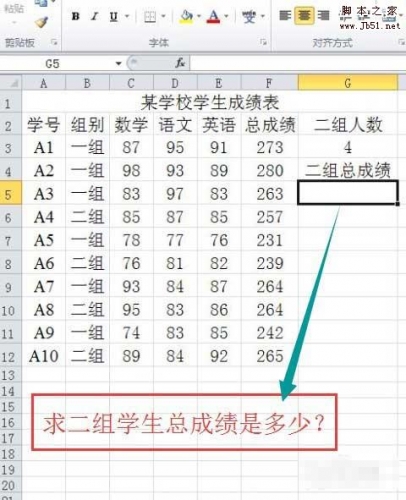
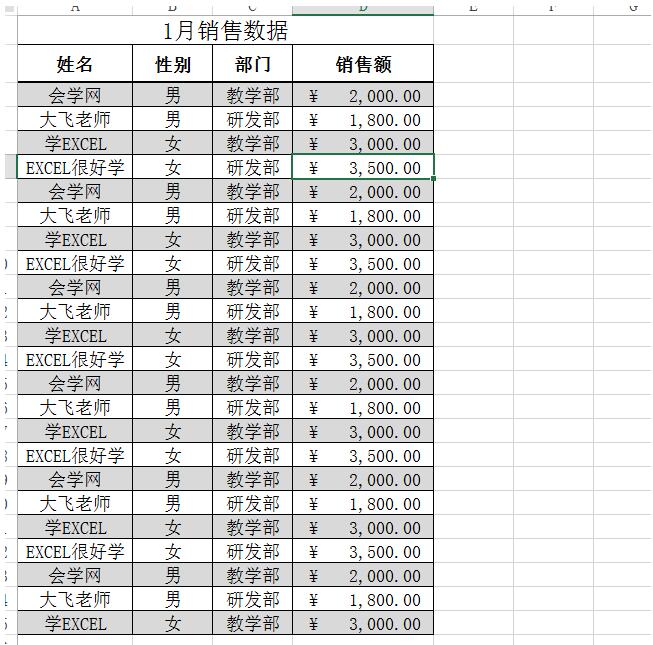
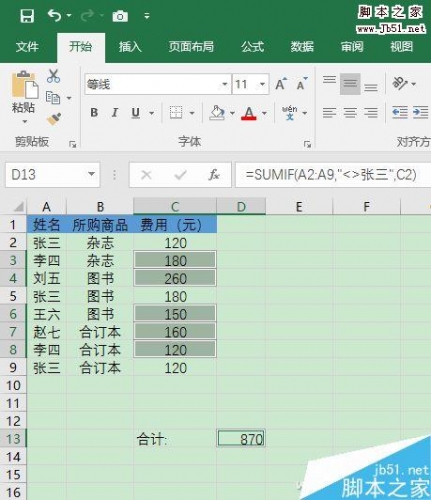
最新评论